您知道您可以用佳能相機拍出黑白照片嗎?這是新加坡的佳能EOS Xplorer Ryan Cheng 偶爾會做的事,他為我們提供了一些祕訣和見解。(照片由Ryan Cheng拍攝;由SNAPSHOT呈現)
EOS R6 + RF24-105mm f/4-7.1 IS STM @ f/8, 1/500 秒, ISO 800/ 相片風格: 單色,經過部分後期編輯
黑白照片的美麗之處
黑白照片是獨一無二的,並不僅是因為其經典的永恆性質。黑白照片往往揭示了您在彩色照片中可能會忽略的場景細節。因為當您從照片中移除了色彩,也就簡化了畫面。而這吸引了我們關注色調、形狀、圖案、細節以及相互間的關係,這些元素在彩色照片中可能並不顯眼。
作為例子,請比較以下同一張照片的兩個版本:
黑白版本
彩色版本
兩張照片皆出自:EOS R7 + RF-S18-45mm @ 18mm, f/6.3, 1/1250 秒, ISO 2000
在黑白照片中,我們的注意力被吸引到了建築物正面的線條及圖案上,以及其如何與飛鳥的剪影形成對比。引導線則更加突出,讓畫面具有更多深度——建築物甚至看起來更高了!以上所述在彩色照片中就不太明顯,我們的視線被藍天分散了注意力。
為什麽要用黑白模式拍攝?
雖然您可以直接拍攝彩色照片,並在後期處理過程中將其轉換成黑白,但在電子觀景器或相機背面的液晶螢幕顯示器上一個場景所呈現的黑白效果卻是完全不同的體驗。您可以及時看到一些在彩色模式下不太明顯的細節,這樣您就可以通過不同的構圖或曝光來調整應對。這樣一來,它將有助於開闊您的美學視野。

EOS R6 + RF50mm f/1.8 STM @ f/3.5, 1/500 秒, ISO 6400/ 相片風格: 單色
彩色版本

上圖的場景充斥著許多黃色的元素。如果主題是「黃色」的話,那就再完美不過了,但它卻分散了故事的焦點!使用黑白模式拍攝可以免去這些雜亂元素。 它集中在了主體上:身穿雨衣、頭戴三角帽子並推著手推車的魚販。
相機設定:在佳能相機上「看見」黑白色
在相機上「看見」黑白畫面的兩種方式:
- 創意濾鏡:粗糙黑白
- 相片風格: 單色
「創意濾鏡:粗糙黑白」會為圖片添加顆粒,營造質樸粗糙的效果。這是一個很酷的模式,非常值得嘗試!然而,它只能以JPEG格式拍攝。
若您想在相機内和後期處理過程中雙雙保留更大的靈活性,請使用「相片風格:單色」。這篇文章中的照片皆使用此模式拍攝,並且經過了部分後期調整。
「創意濾鏡:粗糙黑白」及「相片風格:單色」之間的差異

創意濾鏡:粗糙黑白
(原圖直出)
- 僅限 JPEG 檔案
- 可調節三檔對比度

相片風格:單色
(原圖直出)
- 支持拍攝 RAW 檔案
- 可細微調整各種參數
專業小撇步:在選單項目應用創意濾鏡
我們可以通過兩種方式啟用創意濾鏡:模式轉盤及 MENU 按鈕。請務必使用 MENU 按鈕的方法(詳情如下)。由於模式轉盤上的「創意濾鏡」為自動曝光模式,您將無法控制曝光設定。
如何設定「創意濾鏡:粗糙黑白」並保留對曝光設定的控制
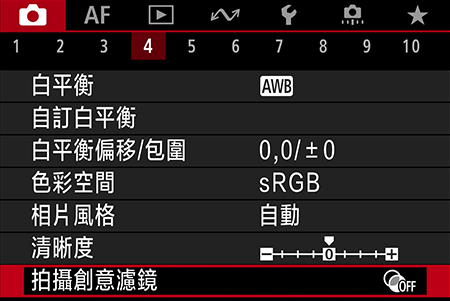
第一步
按下 MENU 按鈕。
在紅色選單中找到「創意濾鏡拍攝」。
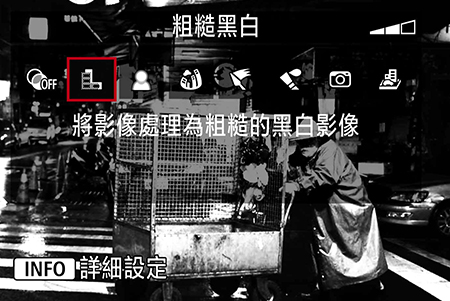
第二步
選擇「粗糙黑白」

第三步
按下 INFO 按鈕以操控對比度。

您可按喜好控制曝光設定。
如何設定「相片風格:單色」
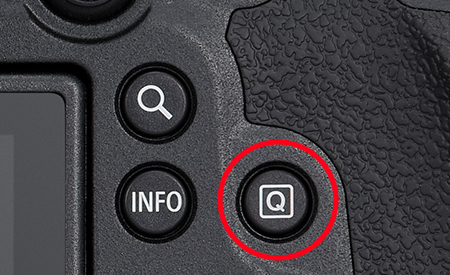
第一步
按下相機上的「Q」按鈕以打開快速控制選單

第二步
點按/移至相片風格的圖標。點選帶有「M」的圖標以啟用單色設定。

第三步(自選)
點選相機上的「INFO」按鈕來調整細微設定。
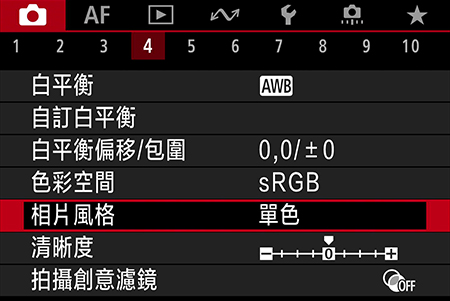
其他方式:「MENU」按鈕
您也可以通過「MENU」按鈕打開相片風格設定。您可在紅色選單找到此設定。
相片風格中的詳細設定

您可以通過多種方式微調相片風格,以獲得更符合您期望的效果。以下是我的常用設定:
- 清晰度(強度): 7
讓圖像更加清晰。
- 對比度: +4
我喜歡高對比度的照片。
還有其他設定,例如:
- 濾鏡效果
增强了特定顔色的亮度,讓其顯得更加突出。
- 色調效果
為整體影像加上不同的色調,例如棕褐色。
您可嘗試不同的效果強度及組合,找出您喜歡的風格!
不可不知:「創意濾鏡:粗糙黑白」及「相片風格:單色」兩種效果皆可在拍攝后在相機内直接應用到照片中。
開始黑白色探索之旅的小撇步
1.一開始,請先留意以下元素:
- 光與影
- 線條及圖案
在夜間拍攝時,可尋找路燈或霓虹燈等光源。接著在其周圍逗留,等待最佳時機。為了拍到引人入勝的黑白照,這些光線是必不可少的光源!
EOS R6 + RF24-105mm f/4-7.1 IS STM@ 94mm, f/7.1, 1/1600 秒, ISO 800
彩色版本
當這張影像被轉換成黑白色時,建築物中的形狀和圖案以及其陰影會變得更加明顯。這些都是我們往往會忽視或認為不值得拍攝的細節,尤其是在日常生活中每天路過的同一個地方!
2.不要害怕曝光過度或曝光不足
你可能需要加深一些黑色部分或過度曝光強光部分以突出形狀與紋理。在這張照片中,我設定的曝光值比一般約低一檔,以保持背景建築物的正常曝光。這免去了人行道上的干擾細節,更容易看到上方高速公路的形狀和線條。
常見問題:我應該使用什麽曝光設定進行街拍及都市攝影?
答:先從較小的光圈開始,其餘則視情況而定。
至於白天的節拍及都市攝影,您通常需要較大的景深來讓重要元素對焦清晰,因此我傾向從較小的光圈開始:f/8 至 f/16。 視情況需要,我會調整光圈大小。
快門速度則取決於場景以及您的拍攝意圖:是否有移動中的元素?若有,您是想定格它們抑或達到動態模糊的效果?
我們通常希望盡可能將 ISO 感光度設定到最低,以避免影像產生顆粒。添加顆粒雖可提升畫面的質感,但為乾淨的影像添加顆粒,總比從滿是噪點的影像移除顆粒來得容易。
專業小撇步:不太熟悉手動曝光模式?使用半自動模式以及曝光補償
不要覺得只有使用手動曝光模式才是「真正的攝影師」。捕捉瞬間才是最重要的,若您一直忙著調整設定,很可能會錯失良機。將技術層面的設定留給相機來處理也無可厚非,因此您可大膽使用 Av(光圈優先)、Tv(快門優先)、Fv(靈活先決自動曝光),甚至是 P(程式自動曝光)模式。您仍然可以透過曝光補償來手動使其曝光過度或曝光不足。
3.在每天都會經過的地方觀察光線如何變化
我經常為婚禮拍攝尋找取景地,因此在不同地點留意能讓我的照片與衆不同的細節已成為我的習慣。這些細節包括一天中不同時間的光線以及陰影變化。
培養這種觀察力需要一段時間,但您可以從觀察日常生活中的光線開始。選一個您經常去的地方:住家附近、工作場所,又或許是您喜歡的跑步路線。觀察光線和陰影是如何在一年及一天中的不同時間内變換的。使用「相片風格:單色」可幫助您體會這些變化在黑白模式中呈現的效果!






































.jpg)
.JPG)


